-
-
-
在 Outlook Online 中使用 ShareFile 请求文件
This content has been machine translated dynamically.
Dieser Inhalt ist eine maschinelle Übersetzung, die dynamisch erstellt wurde. (Haftungsausschluss)
Cet article a été traduit automatiquement de manière dynamique. (Clause de non responsabilité)
Este artículo lo ha traducido una máquina de forma dinámica. (Aviso legal)
此内容已经过机器动态翻译。 放弃
このコンテンツは動的に機械翻訳されています。免責事項
이 콘텐츠는 동적으로 기계 번역되었습니다. 책임 부인
Este texto foi traduzido automaticamente. (Aviso legal)
Questo contenuto è stato tradotto dinamicamente con traduzione automatica.(Esclusione di responsabilità))
This article has been machine translated.
Dieser Artikel wurde maschinell übersetzt. (Haftungsausschluss)
Ce article a été traduit automatiquement. (Clause de non responsabilité)
Este artículo ha sido traducido automáticamente. (Aviso legal)
この記事は機械翻訳されています.免責事項
이 기사는 기계 번역되었습니다.책임 부인
Este artigo foi traduzido automaticamente.(Aviso legal)
这篇文章已经过机器翻译.放弃
Questo articolo è stato tradotto automaticamente.(Esclusione di responsabilità))
Translation failed!
在 Outlook Online 中使用 ShareFile 请求文件
按照以下说明在 Outlook Online 中使用 ShareFile 请求文件。
-
导航到您的 Outlook Online 帐户。
-
选择“新建邮件”以打开一个新的消息窗口。
-
在 Outlook Online 功能区栏中选择“ShareFile”图标。

-
从下拉菜单中选择“请求文件”。
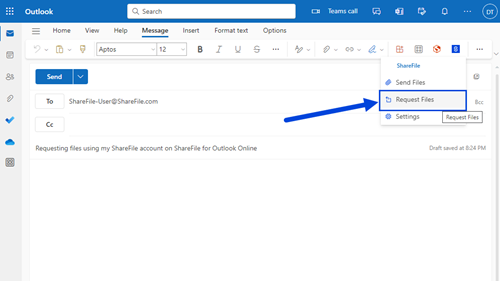
-
您可以编辑请求设置或接受默认设置并继续下一步。
-
选择“请求”,输入消息的请求链接。
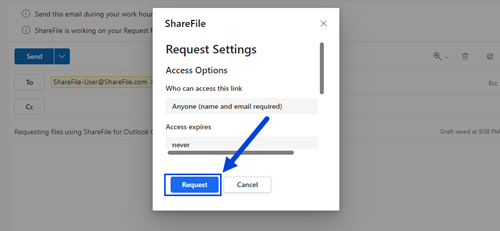
-
验证您的收件人、主题和请求文件的可选消息,然后选择发送。
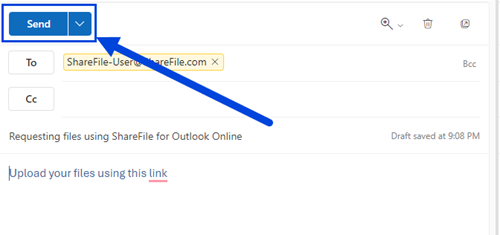
请求文件设置
在创建请求链接之前,您可以查看和设置以下请求设置:
-
访问选项:
-
谁可以访问此链接 - 从以下选项中选择:
-
任何人 (需要姓名和电子邮件)
-
电子邮件收件人 (需要登录)
-
任何人 (匿名)
-
-
-
访问过期时间 - 选择要保存为默认的时间段。
-
通知:
- 选中“访问文件时通知我”复选框。
-
上载位置 - 默认设置为您的文件盒,但您可以为请求的文件设置另一个 ShareFile 文件夹。
共享
共享
在本文中
This Preview product documentation is Citrix Confidential.
You agree to hold this documentation confidential pursuant to the terms of your Citrix Beta/Tech Preview Agreement.
The development, release and timing of any features or functionality described in the Preview documentation remains at our sole discretion and are subject to change without notice or consultation.
The documentation is for informational purposes only and is not a commitment, promise or legal obligation to deliver any material, code or functionality and should not be relied upon in making Citrix product purchase decisions.
If you do not agree, select I DO NOT AGREE to exit.